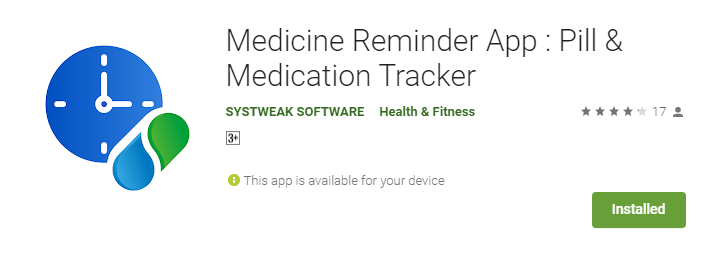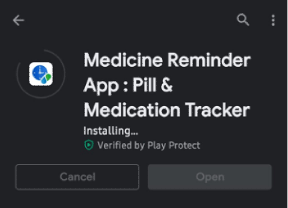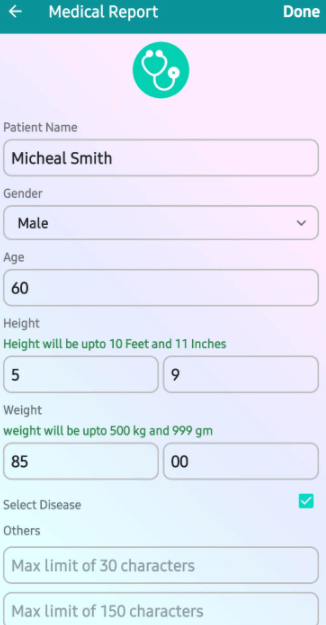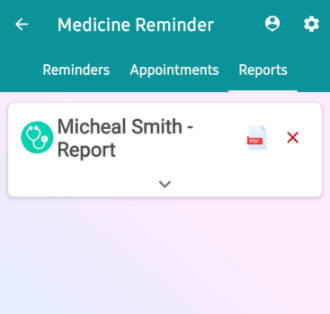Smarttelefoner er din beste digitale venn som følger med deg overalt og kanskje vet mer om deg enn noen andre. Fra bilder, videoer, sanger, dokumenter osv. kan man lagre alt og bruke filene deres på en smarttelefon. På samme måte kan man legge til medisinske rapporter på nettet og organisere dem på din Android-smarttelefon. Dette innlegget vil hjelpe lesere med å få medisinske rapporter på nettet og deretter lagre eller laste dem opp i en tredjepartsapp for å holde oversikt på smarttelefonen.
Medisinpåminnelsesapp: fjerner medisinske bekymringer
The Medicine Reminder App ble opprettet for å hjelpe brukerne med å huske å ta sine medisiner på gang, selv om de har en hektisk timeplan. Denne pillepåminnelsesprogramvaren er et enkelt og gratis å bruke verktøy som lar brukere laste opp rapporter og andre helserelaterte dokumenter, slik at du kan føre en digital dagbok over alle dine medisinske vanskeligheter samt en pillesporing på smarttelefonen din.
Liste over sykdommer er forhåndslastet på enheten . Medisinpåminnelsesappens rapportfunksjon har en forhåndslastet liste over vanlige sykdommer og tilstander. Andre sykdommer som ikke er oppført kan legges til.
Meldinger om medisinering . Brukere kan arrangere hver foreskrevet dose, samt frekvens og timing, med denne medisinen tracker app . En pipelyd, telefonvibrasjon og et varsel på brukerens telefon vil minne dem om tiden.
Påminnelser for avtaler Du kan angi så mange påminnelser du ønsker for legebesøk for å garantere at du ikke glemmer noen av dem.
Bilder bør lastes opp. Brukere kan laste opp reseptbelagte bilder og rapportere svindel for å holde all medisinsk informasjon på ett sted med denne appen.
Type medisiner . Brukere kan velge mellom en rekke medikamenttyper, for eksempel dråper, kapsler, sprayer og siruper, samt spesifisere medisinnavnet hvis pasienten tar mer enn én.
Hvordan sjekke og organisere medisinske rapporter på smarttelefon
Trinn 1: Gå til Google Play Store og last ned Medisinpåminnelsesappen, eller klikk på nedlastingsikonet nedenfor.
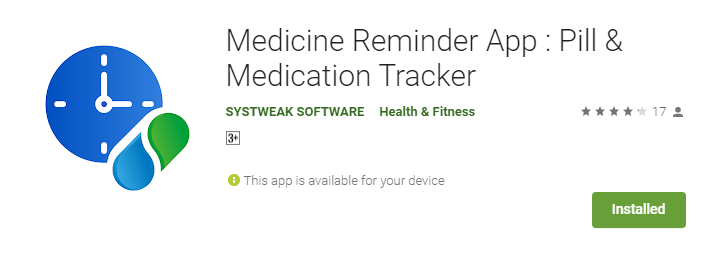

Trinn 2: Når appen er installert, åpner du den ved å trykke på snarveien som er etablert på appskjermen til Android-smarttelefonen.
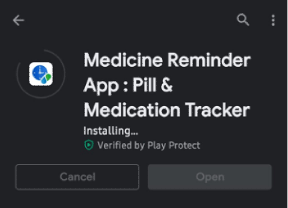
Trinn 3: På velkomstskjermen skriver du inn navn, alder, kjønn, høyde, vekt og e-postadresse for å etablere en profil. Foreløpig kan du hoppe over dette trinnet.
Trinn 4: Når du har trykket på Lagre, blir du transportert til startskjermen, hvor du må velge alternativet Rapporter øverst.
Trinn 5: Klikk på Pluss-ikonet nederst til høyre på skjermen for å få opp en skjerm der du kan fylle ut data og legge til bilder om nødvendig.
Trinn 6: Skriv inn detaljene som pasientens navn, kjønn, alder, høyde og vekt sammen med sykdomsnavn og beskrivelse.
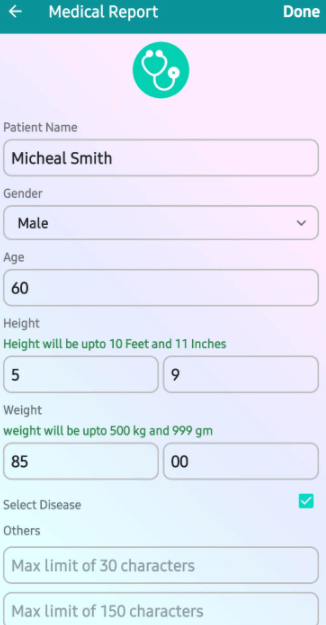
Trinn 7: Trykk på alternativet Legg til bilder i nedre høyre hjørne og legg til bilder fra galleriet ditt eller klikk på ett med kameraet.
Trinn 8: Klikk på Ferdig-alternativet øverst til høyre og en PDF-rapport vil bli opprettet.
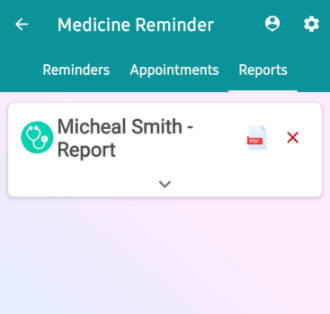
Trinn 9: Klikk på rapporten som er opprettet, og du vil kunne se en PDF med all informasjonen du har lagt inn.
Trinn 10: Klikk på Send-knappen nederst hvis du ønsker å dele denne PDF-filen med legen din eller familiemedlemmet.

Det siste ordet om hvordan du sjekker og organiserer medisinske rapporter på smarttelefon
Medisinpåminnelsesverktøyet er en fantastisk må-ha- app som hjelper brukere med å huske medisinske avtaler og holde styr på nettbrettene og andre medisiner. Denne appen har også et sted hvor du kan laste opp rapporter for konsultasjon med legen din. Det fineste med denne programvaren er at den er helt gratis å bruke og bruker svært lite av telefonens ressurser.
Følg oss på sosiale medier – Facebook , Instagram og YouTube . Gi oss beskjed hvis du har spørsmål eller anbefalinger i kommentarfeltet nedenfor. Vi svarer gjerne med en løsning. Vi publiserer tekniske tips og triks jevnlig, samt løsninger på hyppige problemer.